win10系统如何进行图形设置 高手教你使用win10系统设置图形
更新时间:2021-11-24 14:35:00作者:mei
win10拥有全新的操作界面和强大的功能,随着时间推移,win10系统稳定性越来越强,许多用户纷纷将自己电脑升级成win10专业版,升级后一些用户对有些新功能的使用方法不太了解,例如win10从哪里进行进行图形设置,关于此疑问,小编今天整理具体设置方法给大家。
推荐:win10纯净版系统
1、在win10系统里选中左下方的图标。
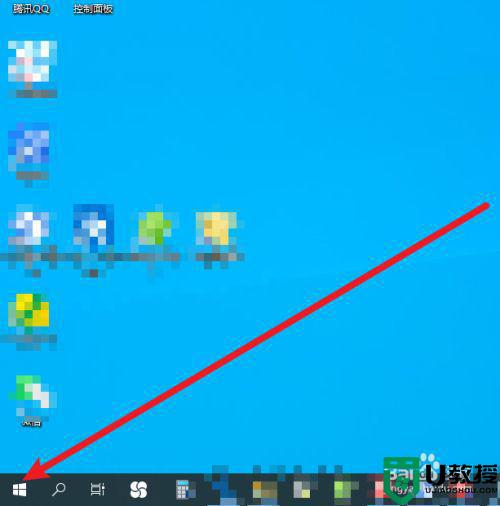
2、然后选中齿轮的图标。
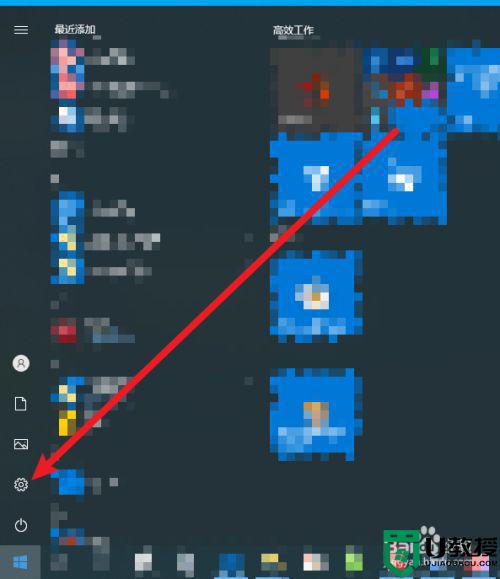
3、弹出窗口,选中【系统】。
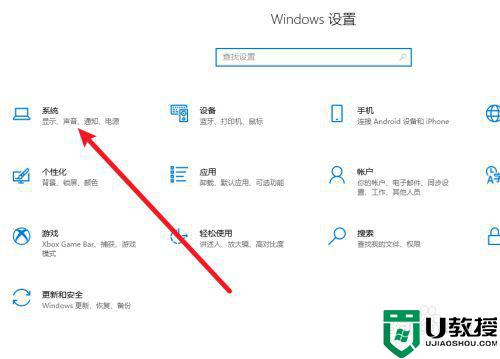
4、跳转页面后,点击左侧的【显示】。
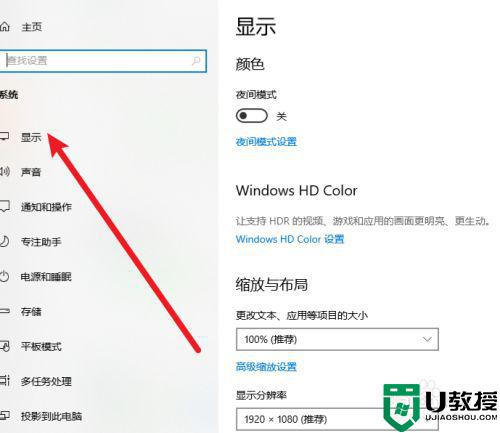
5、接下来,点击图形设置。
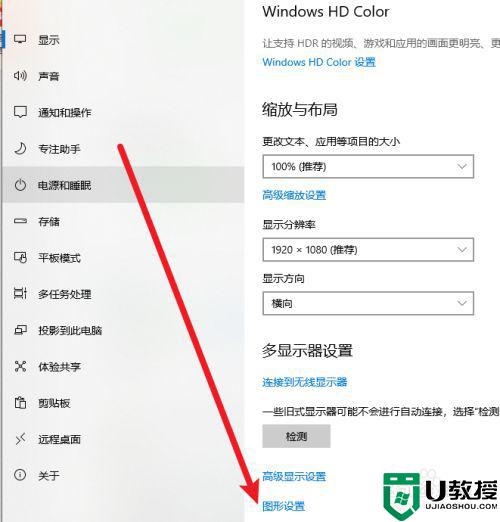
6、最后跳转界面后,就是可以在这里进行图形设置的。
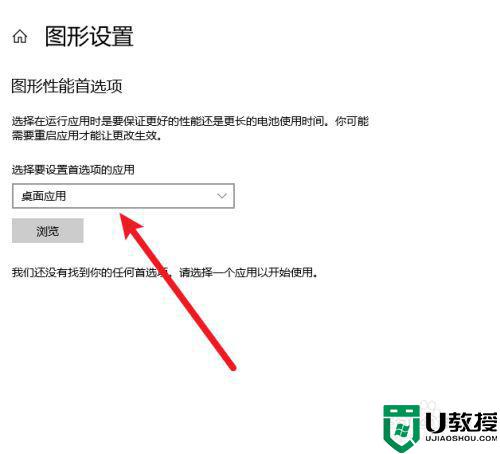
上述教程内容就是高手如何使用win10系统设置图形,设置步骤还是比较简单的,一看就懂怎么操作了,希望对大家有所帮助。
win10系统如何进行图形设置 高手教你使用win10系统设置图形相关教程
- win10lol无法初始化图形设备怎么办 win10系统lol无法初始化图形设备如何处理
- win10系统高级设置怎么打开 图文教你找到win10系统高级设置
- win10音频图形隔离设备占cpu怎么办 win10音频设备图形隔离占cpu高如何解决
- 高手教你把win10系统重要设置应用到桌面
- win10系统怎样设置输入法 手把手教你设置win10输入法
- win10高级系统设置在哪 win10找不到高级系统设置如何解决
- 如何自定义win10图形性能首选项 设置win10图形性能首选项的方法
- 怎么使用win10系统激活码 图文教你使用win10系统激活码
- Win10系统如何进行瘦身优化 Win10系统优化流畅设置 系统之家
- win10系统的输入法该怎么设置 高手教你设置win10系统输入法
- Win11如何替换dll文件 Win11替换dll文件的方法 系统之家
- Win10系统播放器无法正常运行怎么办 系统之家
- 李斌 蔚来手机进展顺利 一年内要换手机的用户可以等等 系统之家
- 数据显示特斯拉Cybertruck电动皮卡已预订超过160万辆 系统之家
- 小米智能生态新品预热 包括小米首款高性能桌面生产力产品 系统之家
- 微软建议索尼让第一方游戏首发加入 PS Plus 订阅库 从而与 XGP 竞争 系统之家
热门推荐
win10系统教程推荐
- 1 window10投屏步骤 windows10电脑如何投屏
- 2 Win10声音调节不了为什么 Win10无法调节声音的解决方案
- 3 怎样取消win10电脑开机密码 win10取消开机密码的方法步骤
- 4 win10关闭通知弹窗设置方法 win10怎么关闭弹窗通知
- 5 重装win10系统usb失灵怎么办 win10系统重装后usb失灵修复方法
- 6 win10免驱无线网卡无法识别怎么办 win10无法识别无线网卡免驱版处理方法
- 7 修复win10系统蓝屏提示system service exception错误方法
- 8 win10未分配磁盘合并设置方法 win10怎么把两个未分配磁盘合并
- 9 如何提高cf的fps值win10 win10 cf的fps低怎么办
- 10 win10锁屏不显示时间怎么办 win10锁屏没有显示时间处理方法

